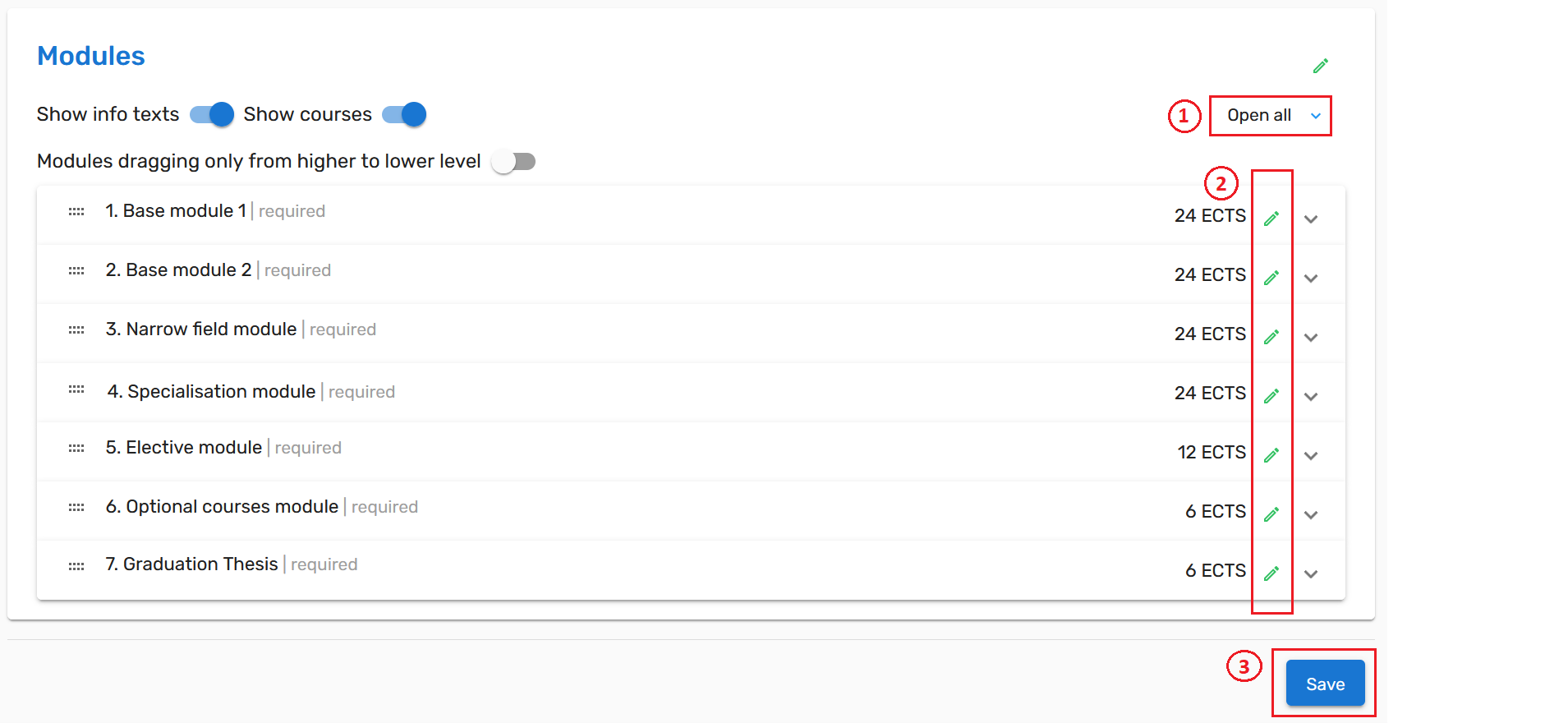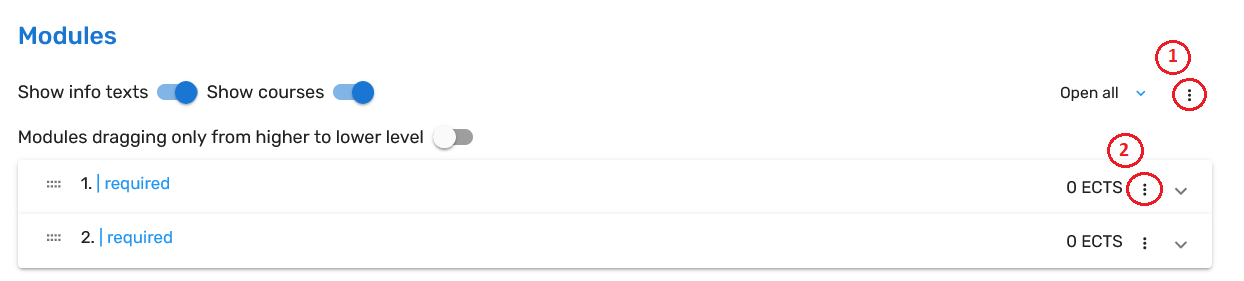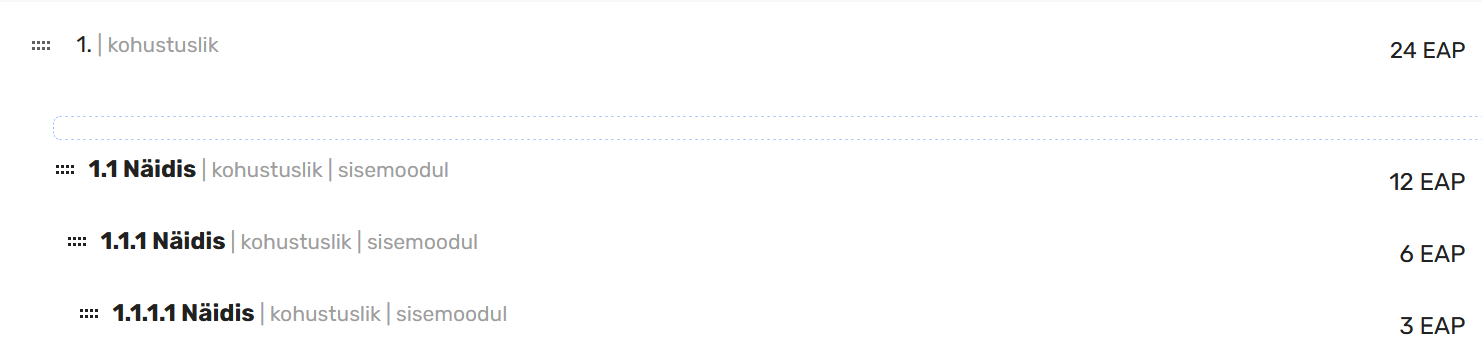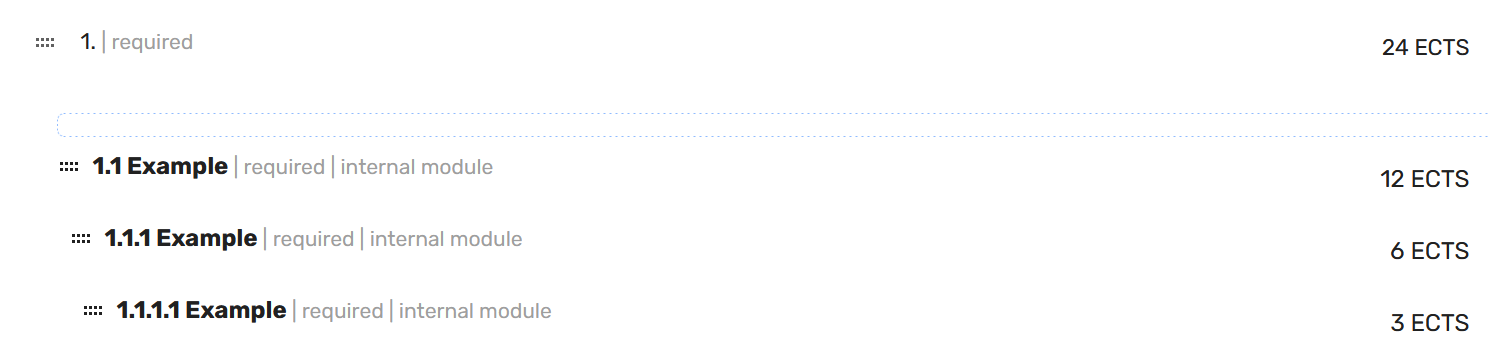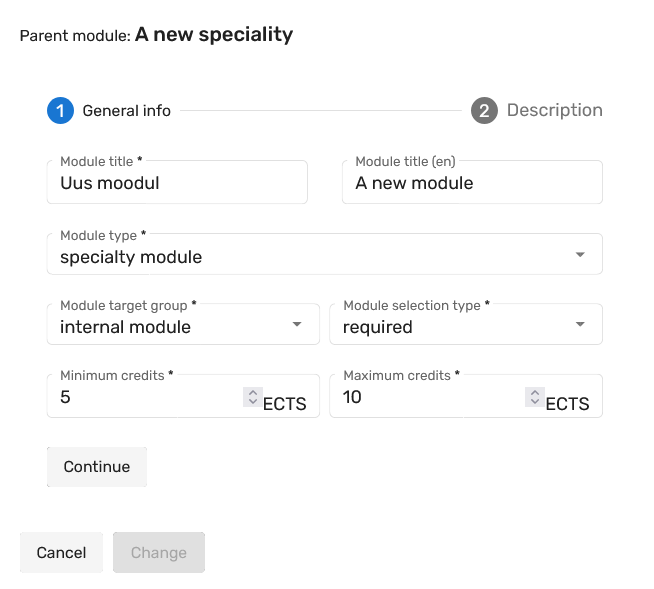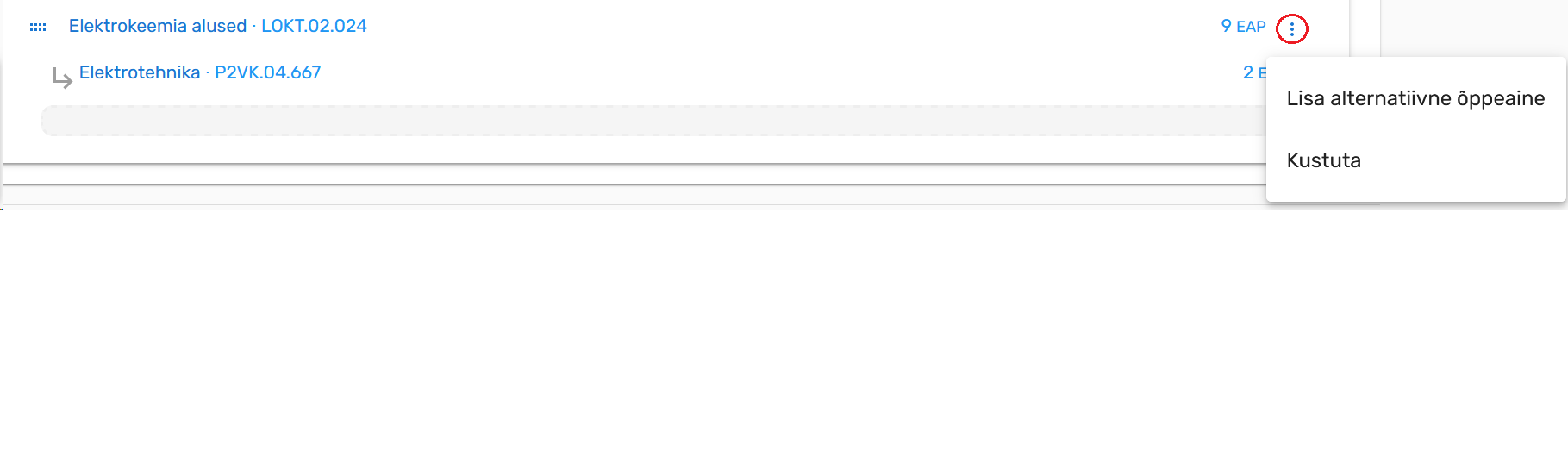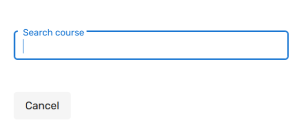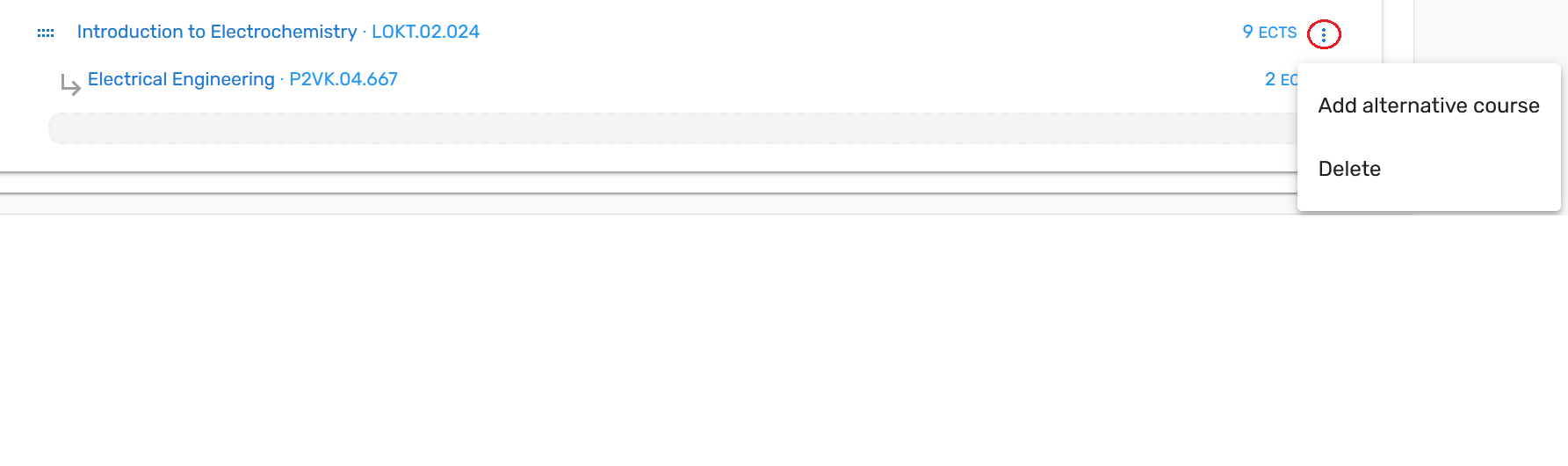ÕISi info ja abi avalikule kasutajale
ÕISi info ja abi õppijale
ÕISi info ja abi õppejõule
ÕISi info ja abi programmijuhile
Moodulite ploki üldised juhtnöörid
Ära unusta sisestatud andmeid salvestada.
Moodulite leht erineb teistest plokkidest, kus on andmeid vähem ja salvestamise nupp on pidevalt näha.
Salvestamise nupp on moodulite lehel kõige all. Kui moodulite puu on väga pikk, peab kerima lehe alla lõppu, et salvestamise nupp ilmuks nähtavale. Või üleval moodulite kohal nupu Sulge kõik / Ava kõik abil (pildil toiming 1) korraks sulge kõik moodulid.
NB!
Moodulite teabe salvestamiseks on esmalt vaja, et kõigil moodulitel oleks täidetud vähemalt mooduli kohustuslikud väljad (tärniga märgitud): nimetus, maht EAP-des, üldeesmärgid (selle mooduli andmete akna teisel lehel).
Kui kõigil moodulitel on need kohustuslikud väljad täidetud ehk iga mooduli juures pliiatsiikoon on roheline (2), siis saab salvestada (3) moodulite lehe tervikuna.
Alles seejärel tasub asuda moodulites ka muu sisu täitmise juurde ja luua alammooduleid.
General guidelines for the block of modules
Do not forget to save the entered data.
The module page is different from other blocks, where there is less data fields, and the save button is constantly visible.
The save button is at the bottom of everything on the modules page. If the module tree is very long, you need to scroll down to the bottom of the page so that the save button appears in plain sight. Or, above the modules, use the Close All / Open All button (step 1 in the picture) to briefly close all modules.
NB!
It is first necessary that all modules have at least the mandatory fields (marked with an asterisk) filled in: name, volume in ECTS, general objectives (on the second page of the data window of the module).
If all modules have these mandatory fields filled in, i.e. the pencil icon is green for each module (2), then module page can be saved (3) as a whole.
Only then it is time moving on to filling in other content in the modules and creating submodules.
Moodulite lehe avamine
Moodulite lehe avamiseks on kaks viisi:
a) otsetee – vajuta versiooni vaates paremal ülanurgas pliiatsi ikoonil ja seejärel vali Moodulid;
b) vajuta versiooni vaates paremal ülanurgas pliiatsi ikoonil ja seejärel vali Muuda.
Muutmisvaates moodulite plokis vajuta all paremal Ava moodulite leht.
Seejärel ilmuvad moodulid (moodulite puu), millesse peab andmed sisestama.
Kolmetäpi või pliiatsi ikooniga menüüdes saab teha valikuid. Kõrgema taseme menüü (1) võimaldab lisada erialasid ja mooduleid eriala juurde ning neid muuta.
Alama taseme menüü mooduli rea lõpus (2) võimaldab lisada alammooduleid ja neid muuta.
Kui vajutada menüüs Muuda, saab muuta kas eriala või mooduli andmeid.
Modules page opening
There are two ways to open modules page:
a) shortcut – at the top right corner on the version page press pencil icon and choose Modules;
b) at the top right corner on the version page press pencil icon and choose Change.
In the editing view in modules block press Open modules page at the bottom right.
Then modules (tree of modules) will appear in which you need to enter data.
There are three-dot or pencil icon menus. Higher level menu (1) allows to add specialities and modules to speciality and change them.
Lower level menu at the end of module line (2) allows to add submodules and change them.
To add or change data about speciality or module press Change.
Mooduli lehel eriala lisamine ja muutmine
Eriala lisamine/muutmine on ühesammuline toiming. Ülemmoodul akna ülaservas on siin õppekava nimetus. Eriala nimetus sisestatakse väljale Mooduli nimetus, kirjuta sinna asemele eriala nimetus, sest vaikimisi on seal kas õppekava nimetus või tekst „Uus plokk".
Adding or changing speciality on the modules page
Adding/changing speciality data is one-step action. Parent module at the top is name of curriculum. Module title is the field for the name of speciality. By default you can see the name of the curricula or just text "New Block" there. Replace the existing text by writing name of speciality instead.
Mooduli/alammooduli lisamine ja muutmine
Kõrgema taseme menüü (1) võimaldab lisada
a) erialasid ja b) mooduleid eriala juurde ning neid muuta.
Alama taseme menüü mooduli rea lõpus (2) võimaldab lisada alammooduleid ja neid muuta.
Erialale mooduli lisamiseks vajuta kõrgema taseme menüü avamiseks (1) ning vali Lisa alammoodul.
Moodulisse alammooduli lisamiseks vajuta mooduli menüü avamiseks (2) ning vali Lisa alammoodul.
Samal moel saad omakorda ka alammoodulile alam-alammooduli lisada. Nt alama taseme moodulid 2.1 ja 2.1.2 ja 2.1.2.4.
Salvesta! Salvestamise nupp on moodulite lehel kõige all, keri leht alla lõppu välja.
Adding or changing module/sub-module
Higher level menu (1) allows to add a) specialities and b) modules to speciality and change them.
Lower level menu at the end of module line (2) allows to add submodules and change them.
To add a module to a speciality, press on the higher-level menu (1) and select Add submodule.
To add a submodule to a module, press to open the module menu (2) and select Add submodule. In turn, you can add a sub-submodule to the submodule in the same way. E.g. sub-level modules 2.1 and 2.1.2 and 2.1.2.4.
Save the data! The save button is at the bottom of everything on the modules page, scroll the page down to the end.
Mooduli/alammooduli andmeväljade täitmine
Andmete sisestamine on kahesammuline toiming.
Esmalt täida üldinfo väljad, siis vajuta nuppu Jätka
ja seejärel täida kirjelduse väljad ning salvestamiseks vajuta nuppu Muuda
Salvesta! Salvestamise nupp on moodulite lehel kõige all, keri leht alla lõppu välja.
Fill in module/sub-module data fields
Entering module data is a two-step action.
At first fill in general info fields and then press the button Continue
secondly fill in description fields and then press the button Change to save
Save the data! The save button is at the bottom of everything on the modules page, scroll the page down to the end.
Moodulisse õppeaine lisamine/kustutamine
Mooduli rea lõpus pliiatsi ikoonil vajutades saab menüüs valida Lisa õppeaine.
Avanevas otsingulahtris sisesta õppeaine koodi või nimetuse osa. Leia loetelust sobiv õppeaine ja vajuta selle nimetusel.
Õppeaine rea lõpus kolmetäpi menüül vajutades saad:
a) lisada alternatiivaine või
b) kustutada moodulist selle õppeaine.
Salvesta! Salvestamise nupp on moodulite lehel kõige all, keri leht alla lõppu välja.
Add/delete a course to a module
By pressing on the pencil icon at the end of the module line, you can select Add course in the menu.
In the search box that opens, enter part of the course code or part of the course name. Find a suitable course from the list and press on its name.
By pressing on the three-dot menu at the end of the course line, you will get:
a) add an alternative course, or
b) delete the course from the module.
Save the data! The save button is at the bottom of everything on the modules page, scroll the page down to the end.
Välisõpingute moodul
Välisõpingud on õppekavas tavaliselt valikuline osa, see ei sisalda õppeaineid, vaid põhimõtete kirjeldust. Selle saab moodulite lehel sisestada eraldi plokina nagu eriala plokk.
On vaid üksikud õppekavad, kus välisõpingud on kohustuslikud. Sel juhul sisestatakse välisõpingud peaeriala moodulipuusse kohustusliku (alam)moodulina.
Study abroad module
Studies abroad are usually an optional part of the curriculum. This module does not contain courses, but a description of the principles. It can be entered as a separate block on the modules page, like a speciality block.
There are only some curricula in which studies abroad are mandatory. In this case, the study abroad module must be included into the module tree of the main specialisation as a mandatory (sub)module.
Moodulite täitmise erisused õppekava tüübist sõltuvalt
Differences in the completion of modules depending on the type of curriculum
Rakenduskõrghariduse, integreeritud bakalaureuse- ja magistriõppe, magistriõppe õppekava moodulid
Kindlat struktuuri ja mahtu EAP-des pole. Tavaliselt on vaikimisi loodud üks-kaks tühja moodulit.
Professional higher education, integrated bachelor's and master's, master's study curriculum modules
There is no fixed structure and volume in ECTS. Usually, by default, one or two empty modules are created.
Bakalaureuseõppekava moodulid
Õppekava statuudiga on määratud moodulite kindel struktuur ja maht EAP-des. Vaikimisi on loodud peaeriala moodulite puu.
Peaeriala maht on tüüpiliselt 120 EAP-d ja lisanduda võib kõrvaleriala mahus 60 EAP-d, eraldi moodulipuuna.
Bachelor's curriculum modules
By statutes of the curriculum the specific structure and volume of modules in ECTS is defined. By default, a tree of modules for the main specialty is created.
The volume of the main specialty is typically 120 ECTS and minor specialisation 60 ECTS may be added, as a separate tree of modules.
Doktoriprogrammi moodulid
Õppekava statuudiga on määratud moodulite kindel struktuur ja maht EAP-des. Vaikimisi on loodud moodulite puu.
Doktoriõppe programm koosneb teadus-, arendus- ja loometegevuse moodulist (kokku 5460 tundi) ja õppetegevuse moodulist (kokku 780 tundi).
Õppetegevuse moodulis on kaks alammoodulit: ülekantavad oskused, erialased teadmised. Nende alammoodulite maht võib omavahel varieeruda, seda saab muuta. Näiteks 12 ja 18 EAP-d (312 h ja 468 h).
Doctoral programme modules
By statutes of the curriculum the specific structure and volume of modules in ECTS is defined. By default, a tree of modules is created.
A doctoral programme consists of a module of research, development and creative work (5,460 hours in total) and a study module (780 hours in total).
The study module has two sub-modules: transferable skills, specialist knowledge. The volume of these submodules can vary among themselves, it can be changed. E.g. 12 and 18 ECTS (312 h and 468 h).